华为浏览器设置在主页显示下载按钮的方法
时间:2024-01-27 16:08:52作者:极光下载站人气:0
华为浏览器是很多小伙伴都在使用的一款便捷浏览器,在这款浏览器中,我们不仅可以对浏览器进行各种个性化设置,还可以下载网页中的文档或是图片等各种内容。有的小伙伴在使用华为浏览器的过程中想要在主页显示下载图标,方便自己直接点击下载按钮进行下载进度查看,但又不知道该在哪里进行设置。其实很简单,我们只需要进入华为浏览器的外观设置页面,然后在该页面将“显示下载按钮”选项的开关按钮点击打开即可。有的小伙伴可能不清楚具体的操作方法,接下来小编就来和大家分享一下华为浏览器设置在主页显示下载按钮的方法。
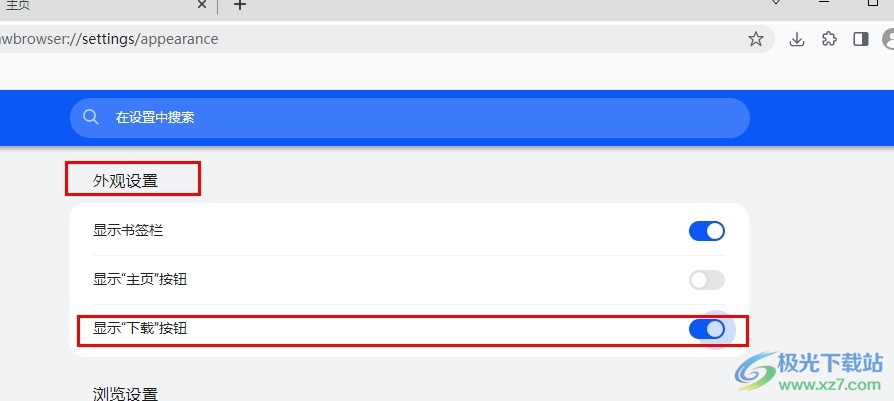
方法步骤
1、第一步,我们打开华为浏览器之后,在浏览器页面右上角点击打开三个竖点图标
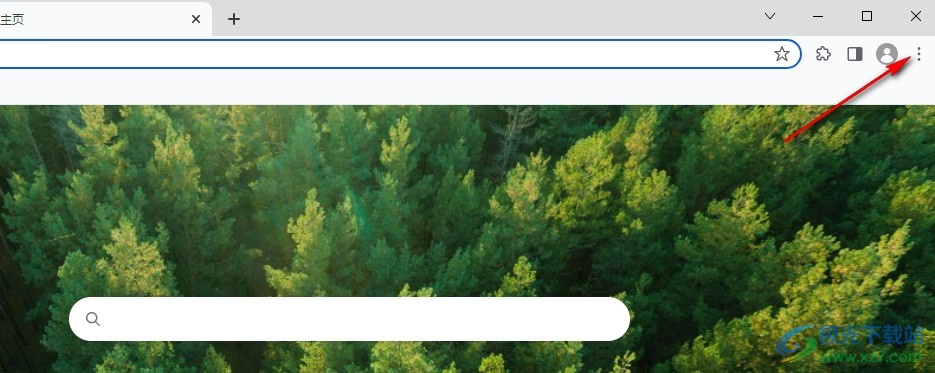
2、第二步,接着我们在下拉列表中找到“设置”选项,打开该选项进入华为浏览器的设置页面
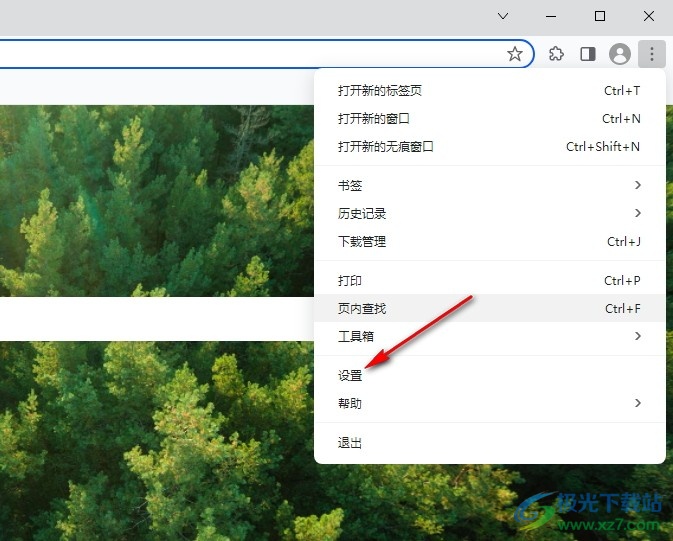
3、第三步,在华为浏览器的设置页面中,我们先在左侧列表中点击打开“外观设置”选项
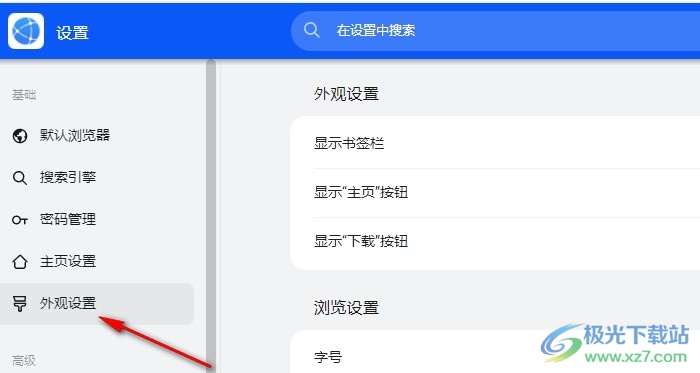
4、第四步,打开“外观设置”选项之后,我们在外观设置页面中找到“显示下载按钮”选项
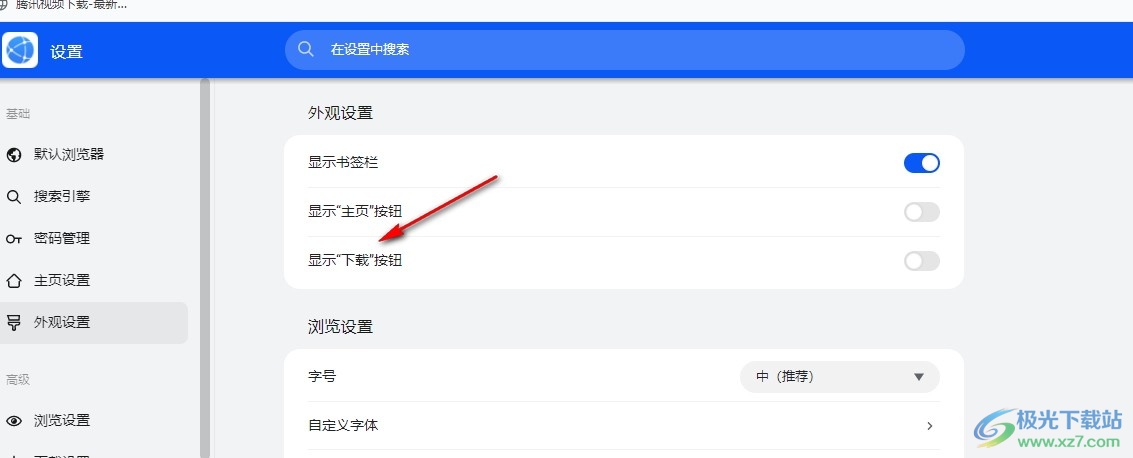
5、第五步,点击打开“显示下载按钮”选项右侧的开关按钮,然后在工具栏中就能看到“下载”按钮了
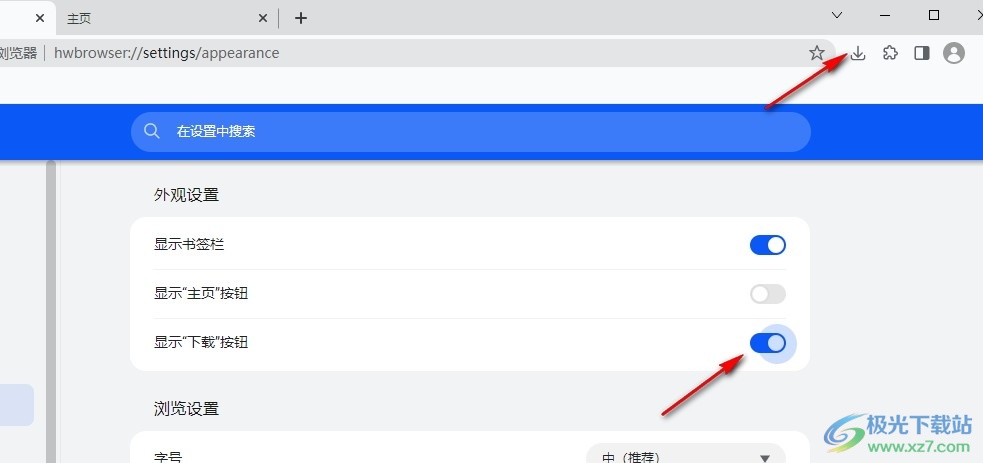
以上就是小编整理总结出的关于华为浏览器设置在主页显示下载按钮的方法,我们进入华为浏览器的设置页面,然后在外观设置页面中找到“显示下载按钮”选项,点击打开该选项右侧的开关按钮即可,感兴趣的小伙伴快去试试吧。
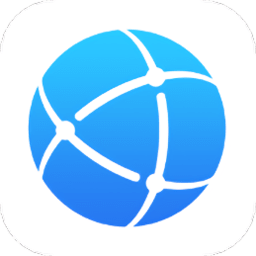

网友评论